Появился значок полумесяца на экране сверху — о чем предупреждает телефон?

На телефоне на панели вверху могут внезапно появляться какие-либо неизвестные иконки. За этим нужно следить, так как некоторые значки говорят об активной функции на телефоне, которая может сыграть с вами злую шутку. К примеру, этой касается значка в виде полумесяца.
Что обозначает на телефоне значок полумесяца и на каких телефонах он появляется
На самом деле это стандартная иконка для обозначения в телефонах так называемого режима «Не беспокоить». В чём его суть: на ваш телефон поступают звонки, СМС, но если в этот момент ваш телефон заблокирован (то есть если вы отключили его экран), вы не узнаете об этих вызовах и сообщениях. Вы сможете просмотреть «смски» и вызовы позже — когда включите дисплей.
В этом и коварство режима: если вы его случайно включили в меню быстрого доступа, вы можете пропустить важный звонок.
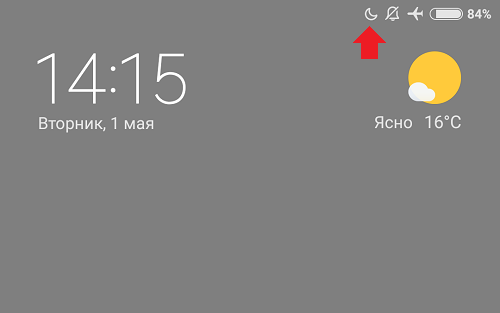
Полумесяц говорит, что на вашем смартфоне включён режим «Не беспокоить»
Такая иконка есть на смартфонах с «Андроид» (Lenovo, Xiaomi и многие другие) и на «Айфонах». То есть значок универсален для всех систем.
Как отключить или включить значок
Чтобы убрать иконку полумесяца, нужно деактивировать режим «Не беспокоить». На «Андроиде» можно сделать так: смахнуть два раза экран сверху вниз, чтобы появилась шторка со значками. Найдите там тот же полумесяц и один раз кликните по нему.
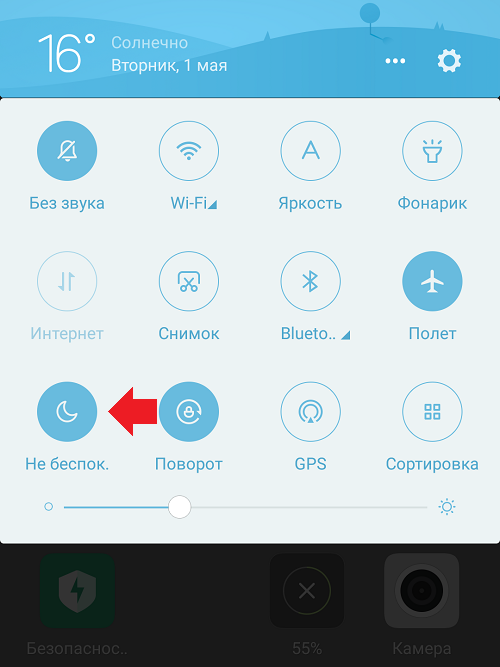
Кликните один раз по иконке с месяцем
Если у вас «Айфон», смахните также шторку, только уже снизу вверх. На появившейся «Панели управления» щёлкните по кругу с полумесяцем.
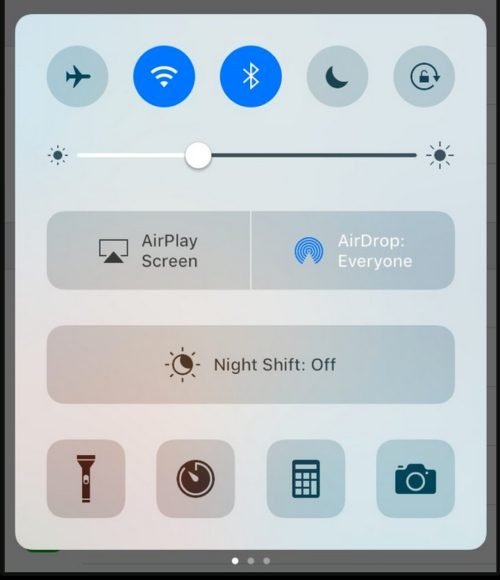
Отключить режим на «Айфоне» можно через «Панель управления»
Другой вариант отключения — через настройки:
- Кликните по шестерне на главном экране смартфона.
- В настройках отыщите пункт «Не беспокоить». Зайдите в него.
- Поставьте тумблер для режима в неактивное положение (он сразу потеряет яркость). В этом же меню, кстати, вы можете настроить режим «Не беспокоить»: указать, чьи звонки показывать при заблокированном экране. Вы можете настроить расписание автоматического включения/отключения режима.
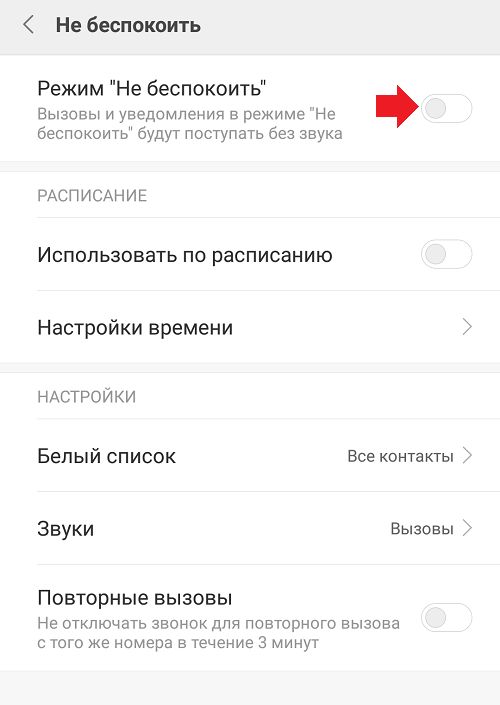
Зайдите в раздел «Не беспокоить» в настройках
- Если у вас «Айфон», зайдите также в настройки с помощью шестерёнки и найдите там раздел «Не беспокоить» (Do Not Disturb).
- Отключите сам режим с помощью тумблера либо настройте его, если вам он всё же нужен.
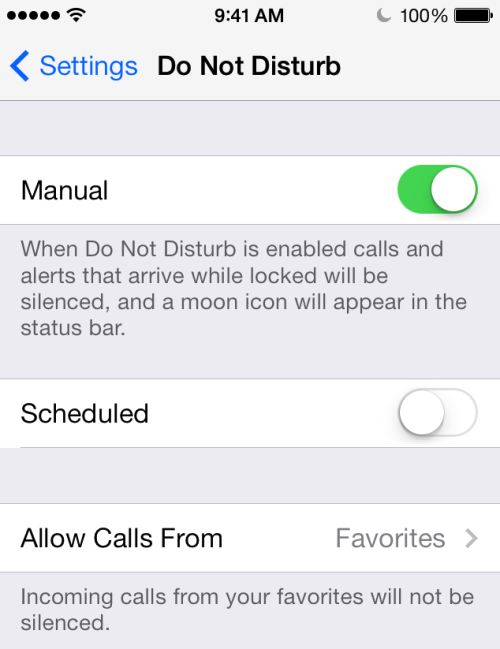
Кликните по переключателю Manual
Вариант полумесяца в виде неполного круга с плюсом — что это за знак
Если вы видите неполный круг в виде полумесяца с плюсиком внутри, значит, у вас на устройстве активна функция экономии трафика «инета». Этот значок характерен для систем «Андроид» — появляется на всех смартфонах производителей, которые работают с этой системой.
Если функция включена, телефон не даёт приложениям потреблять трафик мобильного интернета при активном режиме блокировки (то есть когда экран вашего смартфона выключен). Эта функция полезная и не стоит её просто так отключать.
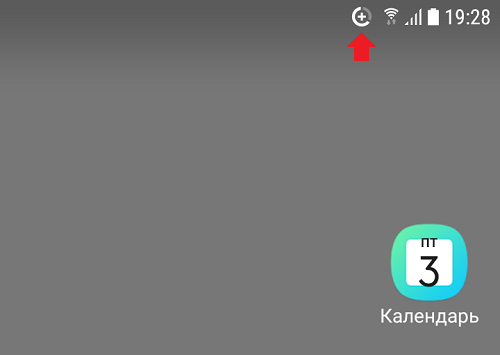
Неполный круг с плюсом говорит о том, что ваш телефон сейчас экономит трафик интернета
Как отключить такую иконку на «Андроиде»
Однако если у вас безлимитный «инет» или если вам не жалко трафика, вы можете убрать этот значок с панели, просто отключив функцию «Экономия трафика» в настройках:
- Откройте настройки. Кликните по «Подключения».
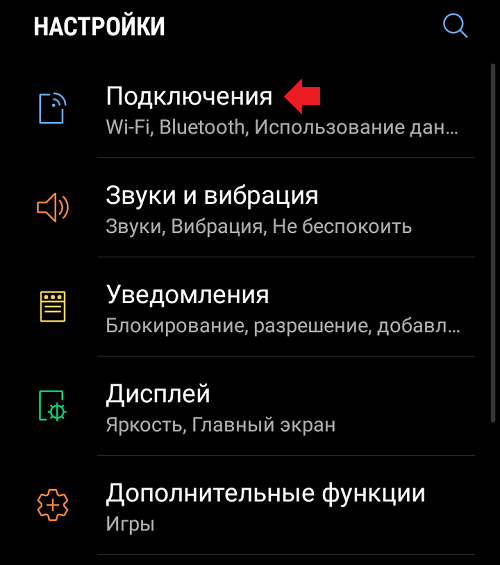
Зайдите в блок «Подключения»
- Перейдите в раздел «Использование данных».
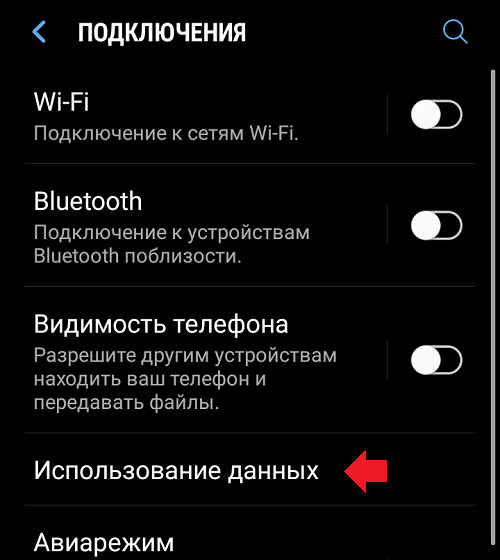
Тапните по «Использование данных»
- Щёлкните по «Экономия трафика».
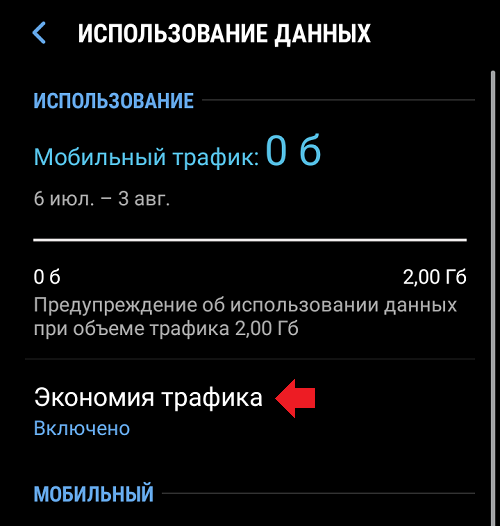
Откройте меню функции «Экономия трафика»
- Переставьте тумблер в положение «Выкл».
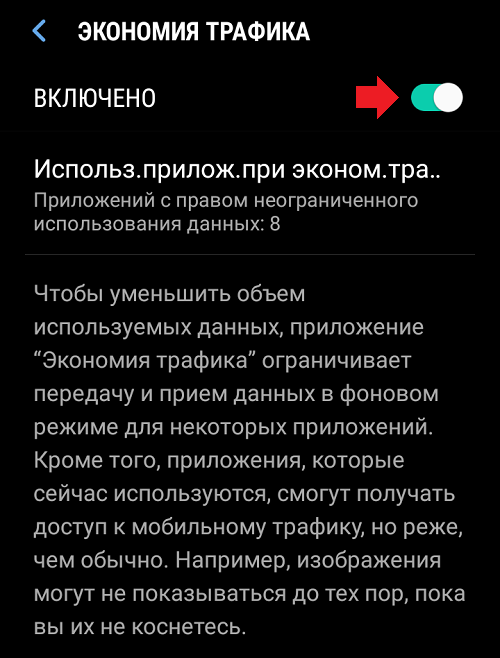
Кликните по тумблеру справа
Если у вас появился знак неполной Луны без каких-либо дополнительных деталей, значит, вы случайно включили у себя на телефоне режим «Не беспокоить». Он опасен тем, что вы можете пропустить важный звонок: если телефон будет с выключенным экраном, вы не увидите, что вам на номер поступает вызов или «смска». Отключить режим можно через верхнюю шторку со значками либо в настройках.
- Распечатать
Оцените статью:
- 5
- 4
- 3
- 2
- 1
(49 голосов, среднее: 3.8 из 5)
Поделитесь с друзьями!
Содержание
- 1 Что означает полумесяц и на каких телефонах встречается значок?
- 2 Как отключить и включить режим?
Телефоны прочно обосновались в нашей повседневной жизни. Каждый владелец отлично знает свой гаджет и очень беспокоится, когда на экране появляются какие-либо подозрительные значки. Некоторые из них могут быть сигналом о поломке, а это грозит серьёзными финансовыми расходами и несколькими днями без любимого телефона. Но зачастую непонятные знаки на экране смартфона свидетельствуют о вполне безобидных и даже полезных процессах. Их можно легко включить либо выключить при необходимости. Одним из таких сигналов является появление полумесяца.
Что означает полумесяц и на каких телефонах встречается значок?
Если на экране смартфона вдруг появился необычный знак, не стоит переживать, так как это всего-навсего обозначение активного режима функции «не беспокоить». Суть этого режима заключается в том, что на устройство в обычном режиме поступают звонки и сообщения, но звуковых сигналов пользователь не услышит. Это удобно в тех случаях, когда необходим режим тишины, к примеру, ночью, на занятиях или на работе при выполнении очень важных заданий.

Ничего страшного в активации режима «не беспокоить» нет. Единственная проблема заключается в том, что если эта функция включена случайно, пользователь может пропустить важный звонок. Но о том, что он поступал на телефон, будет написано в уведомлении на главном экране.
Подобная иконка может появиться на любом телефоне с определённой версией операционной системы. Полумесяцем отмечается режим «не беспокоить» и на Андроиде, и на Айфонах. И всё же, некоторые версии ОС используют не полумесяц, а знак, похожий на «стоп» или «кирпич», только бело-прозрачный. Принцип его действия такой же, как и у полумесяца.
Как отключить и включить режим?
Избавиться от иконки в виде полумесяца, а также деактивировать режим «не беспокоить», чтобы снова слышать все сигналы при звонках и сообщениях, можно несколькими способами. Если у пользователя смартфон на ОС Андроид, следует просто провести по экрану сверху вниз, после чего откроется «шторка» со значками. Здесь будет и полумесяц. Одно короткое нажатие на него деактивирует режим. Аналогичным способом можно и включить функцию «не беспокоить».
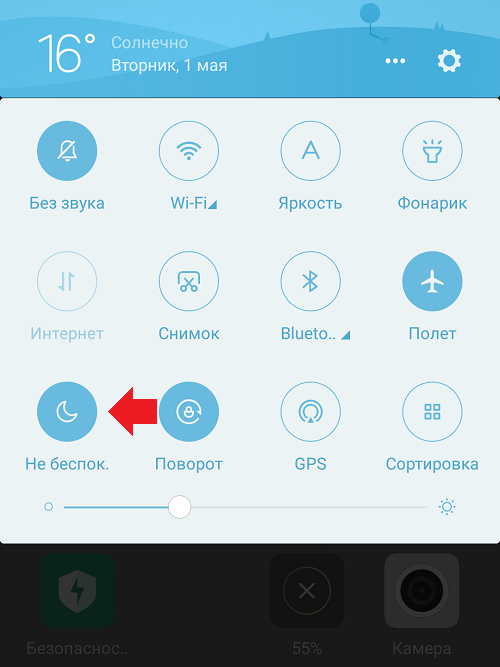
На Айфонах всё устроено несколько иначе. Тут необходимо провести по экрану снизу вверх. Откроется окно с иконками, на котором нужно нажать на необходимый значок. После этого режим «не беспокоить» будет отключён.
И в одной, и в другой операционной системе можно провести подобную операцию в меню Настройки, где нужно зайти в Панель управления, а после отыскать функцию «не беспокоить». Одним коротким нажатием на тумблер он переходит из активного в неактивное состояние.
Помимо этого, в расширенном меню данного режима можно указать, звуки каких именно звонков и сообщений нужно блокировать.
Иногда разобраться с управлением умного телефона непросто. Но при появлении подозрительных значков, не стоит переживать, так как чаще всего это безобидные, а чаще и полезные функции.
- Распечатать
Оцените статью:
- 5
- 4
- 3
- 2
- 1
(59 голосов, среднее: 3.2 из 5)
Поделитесь с друзьями!
Как отключить режим не беспокоить на Хонор? Нужно отогнуть «шторку» в верхней части экрана, нажать кнопку «Дополнительно» и найти пункт «Не беспокоить» там. Другой способ – воспользоваться настройками звука в меню телефона Хонор. Там же можно настроить работу с данным параметром так, чтобы он включался и выключался по расписанию. Более подробно о каждом из способов – в статье ниже.
Для чего нужна опция «Не беспокоить»
Тихий режим – это особенность не только смартфонов Хонор, но и других телефонов с ОС Андроид. Данная опция используется для того, чтобы отключить сигналы и вибрацию уведомлений, звонков, а при отдельной настройке – даже будильника. Так что если не знаете, как менять мелодию будильника, знайте: в режиме «Не беспокоить» Honor становится полностью «тихим». Вы сами можете придумать, зачем это может понадобиться, но чаще это необходимо в таких ситуациях:
- ночью, чтобы уведомления не будили вас или людей рядом с вами;
- во время важных встреч, совещаний;
- если нужно сконцентрироваться, а сигналы телефона вас отвлекают.
Если телефон находится в данном режиме, то он не отключен от сети. Звонки, смс-ки, оповещения из соцсетей всё так же исправно поступают на аппарат. Вы можете увидеть их на экране и ответит на них. Отключается только сигнал и вибрация. Но при желании всегда можно отключить и оповещения, чтобы они не отвлекали вас.

Как отключить
Если параметр оказался активирован, то отключить на Хонор его можно таким быстрым способом:
- Отогните «шторку», проведя пальцем вниз от верхней части экрана.
- Найдите кнопку «Дополнительно» в верхнем правом углу и нажмите на неё.

- Нажмите на значок месяца, если он активирован. Вы включили сигналы и уведомления на Хонор.

- Чтобы иметь быстрый доступ к данной опции, нажмите на иконку месяца и держите, пока не появится возможность её перетащить. Переместите значок в верхнюю часть, к остальным. Теперь вы сможете отогнуть шторку и сразу же попасть на нужный параметр.
Кроме этого способа, есть ещё несколько вариантов, чтобы отключить режим «не беспокоить» на Хонор:
- снижая или повышая звук боковой кнопкой. Вы увидите на экране ползунок, и ниже него будет значок параметра;

- автоматически включить и отключить по расписанию, если вы это настроили ранее;
- отключить его в Настройках.
Последний способ позволяет не только отключить режим не беспокоить на Хоноре, а и произвести дополнительные настройки, чтобы сделать этот его удобнее.
Дополнительные настройки
Для редактирования опций, выполните такие действия:
- Перейдите в Настройки смартфона, нажав на соответствующий значок.
- Выберите Звук в списке.

- Перейдите в опции параметра «Не беспокоить».

- Теперь вы можете отключить, включить, а также настроить режим не беспокоить на Андроид Хонор.

Для настройки на Хонор доступны такие параметры:
- Расписание – вы можете выставить время и даты, когда опцию надо включать или отключать. Они могут повторяться. Можно настроить телефон один раз, и не напрягаться с включением и отключением звука ночью или на работе.
- Приоритет – можно определить контакты или сообщения, которые будут приходить даже при «тихой» работе гаджета. Это необходимо, чтобы не пропустить действительно важные звонки или уведомления. Например, находясь на работе, можно оставить только рабочие контакты, а в остальном быть сконцентрированным на главном.
- Повторные вызовы – вы можете определить, должен ли включаться звук, если тот же абонент перезванивает вам снова. Это произойдёт, если интервал между звонками составляет менее 3 минут.
Как включить
Включить опцию можно аналогичным образом, как и выключить режим не беспокоить на Хонор. Для этого есть три основных способа:
- Отогнув шторку на экране, затем открыв дополнительные иконки и нажав на значок там.
- Через увеличение или уменьшение звука – должен появиться ползунок на экране, а ниже его – нужная опция.
- Через Настройки и Звук на Хонор, включив режим не беспокоить там.

Итак, теперь вы знаете, как включить и как убрать режим не беспокоить на Хонор 7а, 10, 30 или любой другой модели бренда. Инструкция, описанная выше, очень проста, но я надеюсь, что она вам поможет найти нужную настройку и вернуть звук на ваш девайс. Если вы привыкните к использованию тихого режима, то он может вас не раз выручить, включившись по расписанию именно тогда, когда вам это необходимо.
Значки на экране смартфона на «Андроиде» отображаются на панели сверху. Они помогают разобраться, какое пришло уведомление, и получить информацию об уровне сигнала, заряде батареи и так далее.

Содержание
- Что означают значки на экране смартфона на Андроиде – их расшифровка
- Остальные виды значков на разных телефонах
- Значок «N» на устройствах от HTC
- Значок «Кирпич»
- Значок «Самолет»
- О чём говорит значок «кирпича» (круг с минусом внутри)
- Как отключить режим, чтобы убрать значок «кирпича»
- Что обозначает на телефоне значок полумесяца и на каких телефонах он появляется
- Вариант полумесяца в виде неполного круга с плюсом — что это за знак
Что означают значки на экране смартфона на Андроиде – их расшифровка
Чётко принятых стандартов этих иконок не существует – разные разработчики помещают в разные оболочки Android различные значки, не всегда интуитивно понятные. В нашем материале мы рассмотрим, какие бывают значки и что они обозначают.
Что означает значок «vo lte»
Таинственный значок VoLTE возник не так давно – в 2014 году. Его родина – далёкий прогрессивный Сингапур, где разработали новый сервис, позволяющий передавать звук собственного голоса с большим удобством и качеством.

Когда на экране появляется VoLTE, это значит, что он поддерживают технологию Voice over LTE, которая используется во время звонков. Она позволяет не тратить время на переход с 4G-режима в 3G, и помогает улучшить качество звука. Всё хорошо, разве что VoLTE жаден до заряда батареи.
Что означает буква «E»
Другой неочевидный гость – это буква «Е». Расшифровывается она как EDGE, но не гитарист U2, а технология передачи данных. Работает она в сетях 2G со скоростью, не превышающей 474 Кбит.
Что означает значок глаза

Очередной малопонятный символ – знак глаза. Это не значит, что за Вами следит Большой брат, а то, что смартфон заботливо активировал функцию защиты зрения. Он может как активироваться автоматически, так и включаться вручную. Он снижает вредоносные излучения экрана и добавляет тёплый оттенок.
Что означает значок «H»
Этот неочевидный и непримечательный значок – буква «Н». Она символизирует технологию HSPA, то есть High Speed Packet Access. Это скоростная технология передачи данных. Бывает также Н+, но смысл остаётся прежним.
Если у Вас остались вопросы — сообщите нам
Задать вопрос
Что значит 4G
Технология 4G рекламировалась давно. Это продолжение технологии передачи данных по мобильной сети также носит такие имена, как 4G LTE или LTE-A.
Что означает значок NFC
NFC, или Near field communication, это возможность передачи данных на небольшое расстояние – как правило, до 10 сантиметров. Чаще всего она используется для бесконтактных платежей, или для считывания информации с транспортных карт.
Что означает значок «R»
Буква R над индикатором сети означает, что вы находитесь в роуминге. Как правило, так случается за границей, или за пределами домашней зоны. В настройках мобильной сети можно отключить роуминг, если отыскать пункт «данные в роуминге». Затем перезагрузите телефон.
Что означает «lte»
Значок LTE обозначает, что телефон поддерживает технологию Long-Term Evolution, или LTE. LTE поддерживает высокоскоростной доступ к сети, до 326 Мбит. Пока что LTE доступна не везде, но постепенно она становится более и более распространённой.
Важно: иногда то же самое означает совершенно другой значок. Смартфоны Huawei могут отображать значок HD, который означает примерно то же самое – повышение качество звука при помощи LTE.
Что означает значок «трубки»
Значок трубки может означать совершенно разные вещи в зависимости от ситуации.
- «Нейтральная» трубка означает, что идёт звонок.
- Красная трубка символизирует пропущенный вызов.
- Зелёная трубка часто указывает на то, что включена громкая связь.
- Трубка со стрелкой означает переадресацию.
- Красная трубка и буква «А» с символом «кирпича» подтверждает блокировку всех номеров чёрного списка.
Остальные виды значков на разных телефонах
Производители смартфонов нередко слегка модифицируют привычные значки, в связи с чем «переезд» на новый девайс может оказаться болезненнее, чем хотелось бы. Особенно если у телефона есть собственные, уникальные значки, которые просто так не разберёшь.
На телефоне Самсунг
У гаджетов от Samsung свой набор символов. Большинство из них выглядят непримечательно, но бывают и уникальные значки, которые стоит упомянуть отдельно.
Это логотип Kies Air – приложения, которое помогает передавать данные с устройства на ПК. Это удобная синхронизация без проводов. Программа свойственна только телефонам и планшетным компьютерам Самсунг.
Этот значок, внешне похожий на Skype, говорит о том, что создаётся аккаунт Samsung.
Ваш телефон подключён к сети DLNA.
Экономия интернет трафика включена. Если у вас не безлимитный тариф, так телефон помогает сэкономить.
На телефоне Хуавей
У смартфонов Huawei свои особенности. Например:
LTE обычно отображается именно этими тремя буквами, телефоны Huawei также поддерживают HD Voice, качественную передачу звука при помощи VoLTE.
Такой интересной картинкой Huawei показывает режим экономии трафика. Сходства с Samsung есть, но несущественные.
Режим экономии энергии. Телефон делает всё, чтобы продлить жизнь заряда аккумулятора.
На телефоне Хонор
Телефоны бренда Honor популярны благодаря небольшой цене. Но несмотря на разные линейки моделей, их мало что отличает от Huawei. Эти устройства используют оболочку EMUI, и значки одинаковы как для Huawei, так и для Honor.
На телефоне Асус
Телефоны Asus особо непонятными символами не отличаются.
Пузырь из комиксов означает «Непрочитанные сообщения».
Лист в кружке означает, что активирован энергосберегающий режим.
Полумесяц говорит, что включён режим «Не беспокоить».
На телефоне Филипс
У телефонов Philips каких-то непонятных символов нет. Если какой-то из них непонятен, советуем обратиться к тексту выше. Эти телефоны использует оболочку Philips UI системы Android.
17.05.2016
Значок «N» на устройствах от HTC
Вероятно, один из самых популярных вопросов владельцев HTC-девайсов. Большинство более-менее знающих людей поймут, что речь идет об NFC, однако немалое количество людей не знает об этом. Для того чтобы отключить значок, требуется перейти в настройки, выбрать раздел «Еще» и переключить тогл NFC в соответствующее состояние.
Значок «Кирпич»
Данная иконка также очень часто становится предметом обсуждения у рядовых пользователей Android-смартфонов. Многие попросту не понимают, как иконка появилась в статус-баре. Однако ответ очень прост — это режим «Не беспокоить», который активируется повторным нажатием после активации беззвучного режима. Для того чтобы убрать значок, требуется лишь увеличить громкость длительным нажатием или, нажав один раз, нажать на кнопку «Завершить».
Значок «Самолет»
Этот пункт для ну уж совсем новичков. Данный значок означает активное состояние режима «В самолете», при котором деактивируется возможность кому-либо звонить, принимать звонки от других, отключаются различные радио- и Wi-Fi-модули и вся сеть. Полезен режим в случае, если вы не желаете, чтобы вас кто-либо беспокоил, кроме того, отключение модулей связи поможет существенно сохранить заряд аккумулятора.
Август 29th, 2019 Екатерина Васильева
Значения многих иконок на панели уведомлений интуитивно понятны. Но есть значки, о причинах появления которых трудно догадаться. Например, это иконка, которая внешне напоминает знак «Кирпич» из ПДД: круг с минусом внутри. Фон в круге может быть окрашен в белый цвет или быть прозрачным. В честь чего появляется эта иконка и как её убрать?
О чём говорит значок «кирпича» (круг с минусом внутри)
На большинстве смартфонов, в том числе на Lenovo, Asus, Huawei, Honor, Samsung и прочих, этот значок говорит о включённом режиме «Не беспокоить». Он ещё может называться «Полная тишина». На «Самсунге» (для версий «Андроид» 4 и ниже) у него другое имя — «Режим блокировки» (Blocking mode).
Если у вас активен Blocking mode, у вас будет сверху круг с минусом
Это что-то вроде режима «Без звука», когда вы отключаете звуковое оповещение о входящих вызовах, «смсках», уведомлениях от приложений, электронной почты и т. д. Однако здесь блокировку оповещений вы можете тонко настроить, например, включить звук только для звонков от определённых контактов или настроить активацию по расписанию.
В связи с этим: иконка может возникать периодически (то появляться, то исчезать). Это означает, что у вас полная тишина включена и настроена на определённые дни и часы. Ниже расскажем, как это всё исправить.
Режим полезен на работе (чтобы не отвлекаться на смартфон) или когда вы собрались вздремнуть.
Как отключить режим, чтобы убрать значок «кирпича»
Расскажем о быстром методе отключения функции и настройке опции в параметрах телефона на смартфонах от разных фирм.
Быстрый способ выключения для разных смартфонов
Нажимаете на одну из клавиш громкости на телефоне, чтобы появилась специальная панель вверху. На этой панели кликните по пункту «Не беспокоить», если он у вас ещё не отключился после нажатия на клавишу громкости (остался белым). Либо тапните по переключателю.
Настроить режим вы можете уже на панели громкости
Сразу на этой панели можно некоторым образом настроить опцию: включить вариацию «Только будильник» или «Только важные». С помощью отметок внизу можно настроить период, в течение которого функция будет активна. Если тапните по «Настройки», сразу перейдёте раздел режима в параметрах телефона. Там уже будет больше пунктов для настройки.
Выберите, какие звуки телефону всё же нужно воспроизводить
Также иконка режима может быть прямо на панели быстрого доступа (в «шторке» Android). Смахните экран два раза сверху вниз. Отыщите там название режима «Полная тишина»/«Не беспокоить» и тапните по нему один раз, чтобы значок побледнел.
В быстром доступе тапните один раз по иконке
На Samsung
Как выключить или настроить режим на телефонах «Самсунг»:
- Переходим в сами настройки. Открываем блок «Уведомления». Щёлкаем по «Не беспокоить».
- В окошке режима вы можете включить или отключить опцию с помощью первого переключателя.
Зайдите в раздел «Уведомления», а через него в режим
- Если кликнете по «Включить по расписанию», перейдёте в раздел, где можно указать время и дни активации этой функции.
При необходимости настройте расписание
- В блоке «Разрешить исключения» укажите, о каких типах данных телефону разрешается вас уведомлять (будильники, мультимедиа, звуки касания).
Укажите исключения в меню
- Также в меню ниже можно выбрать контакты из вашей записной книжки, от которых вы ждёте сообщение или звонок. Все остальные «смски» и вызовы смартфон вам показывать не будет (звонки будут идти, но вы о них узнаете, только когда сами включите экран телефона).
- При необходимости настройте оповещения о тех или иных событиях из календаря.
На Xiaomi
Если у вас ОС MIUI, сделайте следующее:
- Кликните по настройкам. Выберите «Звук и вибрация». Щёлкните по пункту «Без звука/Не беспокоить».
- Выберите раздел «Не беспокоить».
Откройте блок «Звук и вибрация»
- Перед вами появятся практически те же настройки, что есть в параметрах режима на «Самсунге». Это разрешение входящих звонков от определённых абонентов, ограничение уведомлений от приложений, оповещение о повторных вызовах от абонента в течение 15 минут, расписание работы опции.
На Huawei
Какой ход действий для владельцев смартфонов «Хуавей»:
- В настройках откройте «Звук». Тапните по «Не беспокоить».
- Включите или отключите опцию с помощью первого тумблера.
Кликните по пункту «Звук»
- В плановом включении при необходимости настройте расписание.
- Чтобы приоритетные события стали кликабельными, в меню «Режим «Не беспокоить» поставьте значение «По приоритету».
Задайте значение «Приоритет»
- В настройках задайте исключения для оповещений (вызовы от некоторых контактов, будильник, приложения).
Укажите приоритетные события в меню
Если появился значок «кирпича», значит, у вас сейчас включена опция «Не беспокоить». Это опасно тем, что вы можете пропустить важное СМС или звонок. Выключите функцию через панель быстрого доступа или панель громкости. Либо зайдите в настройки, чтобы настроить режим под себя.
Август 8th, 2019 Екатерина Васильева
На телефоне на панели вверху могут внезапно появляться какие-либо неизвестные иконки. За этим нужно следить, так как некоторые значки говорят об активной функции на телефоне, которая может сыграть с вами злую шутку. К примеру, этой касается значка в виде полумесяца.
Что обозначает на телефоне значок полумесяца и на каких телефонах он появляется
На самом деле это стандартная иконка для обозначения в телефонах так называемого режима «Не беспокоить». В чём его суть: на ваш телефон поступают звонки, СМС, но если в этот момент ваш телефон заблокирован (то есть если вы отключили его экран), вы не узнаете об этих вызовах и сообщениях. Вы сможете просмотреть «смски» и вызовы позже — когда включите дисплей.
В этом и коварство режима: если вы его случайно включили в меню быстрого доступа, вы можете пропустить важный звонок.
Полумесяц говорит, что на вашем смартфоне включён режим «Не беспокоить»
Такая иконка есть на смартфонах с «Андроид» (Lenovo, Xiaomi и многие другие) и на «Айфонах». То есть значок универсален для всех систем.
Как отключить или включить значок
Чтобы убрать иконку полумесяца, нужно деактивировать режим «Не беспокоить». На «Андроиде» можно сделать так: смахнуть два раза экран сверху вниз, чтобы появилась шторка со значками. Найдите там тот же полумесяц и один раз кликните по нему.
Кликните один раз по иконке с месяцем
Если у вас «Айфон», смахните также шторку, только уже снизу вверх. На появившейся «Панели управления» щёлкните по кругу с полумесяцем.
Отключить режим на «Айфоне» можно через «Панель управления»
Другой вариант отключения — через настройки:
- Кликните по шестерне на главном экране смартфона.
- В настройках отыщите пункт «Не беспокоить». Зайдите в него.
- Поставьте тумблер для режима в неактивное положение (он сразу потеряет яркость). В этом же меню, кстати, вы можете настроить режим «Не беспокоить»: указать, чьи звонки показывать при заблокированном экране. Вы можете настроить расписание автоматического включения/отключения режима.
Зайдите в раздел «Не беспокоить» в настройках
- Если у вас «Айфон», зайдите также в настройки с помощью шестерёнки и найдите там раздел «Не беспокоить» (Do Not Disturb).
- Отключите сам режим с помощью тумблера либо настройте его, если вам он всё же нужен.
Кликните по переключателю Manual
Вариант полумесяца в виде неполного круга с плюсом — что это за знак
Если вы видите неполный круг в виде полумесяца с плюсиком внутри, значит, у вас на устройстве активна функция экономии трафика «инета». Этот значок характерен для систем «Андроид» — появляется на всех смартфонах производителей, которые работают с этой системой.
Если функция включена, телефон не даёт приложениям потреблять трафик мобильного интернета при активном режиме блокировки (то есть когда экран вашего смартфона выключен). Эта функция полезная и не стоит её просто так отключать.
Неполный круг с плюсом говорит о том, что ваш телефон сейчас экономит трафик интернета
Как отключить такую иконку на «Андроиде»
Однако если у вас безлимитный «инет» или если вам не жалко трафика, вы можете убрать этот значок с панели, просто отключив функцию «Экономия трафика» в настройках:
- Откройте настройки. Кликните по «Подключения».
Зайдите в блок «Подключения»
- Перейдите в раздел «Использование данных».
Тапните по «Использование данных»
- Щёлкните по «Экономия трафика».
Откройте меню функции «Экономия трафика»
- Переставьте тумблер в положение «Выкл».
Кликните по тумблеру справа
Если у вас появился знак неполной Луны без каких-либо дополнительных деталей, значит, вы случайно включили у себя на телефоне режим «Не беспокоить». Он опасен тем, что вы можете пропустить важный звонок: если телефон будет с выключенным экраном, вы не увидите, что вам на номер поступает вызов или «смска». Отключить режим можно через верхнюю шторку со значками либо в настройках.
 В строке состояния (или статус-баре) Android появляется очень много уведомлений. Чаще всего, мы можем с ними разобраться самостоятельно или найти описание в инструкции. Однако не все значки описаны в ней. Поэтому сегодня разберем один из самых распространенных — иконка кирпича, минуса в круге (или кто как ее называет). Что же она означает?
В строке состояния (или статус-баре) Android появляется очень много уведомлений. Чаще всего, мы можем с ними разобраться самостоятельно или найти описание в инструкции. Однако не все значки описаны в ней. Поэтому сегодня разберем один из самых распространенных — иконка кирпича, минуса в круге (или кто как ее называет). Что же она означает?
Иконка, похожая на дорожный знак «Кирпич», является не чем иным, как оповещением о том, что активирован режим: «Не беспокоить». Вернее — это одна из его вариаций, которая называется «Полная тишина» —  . Опустите шторку вниз и вы увидите, что она включена.
. Опустите шторку вниз и вы увидите, что она включена.

У режима «Не беспокоить» есть и другие разновидности. Например, «Только будильник» или «Только важные». В случае их активации, значок будет выглядеть немного иначе. Вот так: 
Отключаются они точно так же, как и включаются. Через шторку или настройки. Думаю, вы без труда найдете, как это сделать. Чаще всего, эти самые настройки располагаются здесь:
- Настройки—>Звук—>Настройки режима «Не беспокоить»

А теперь о том, для чего эти режимы вообще нужны:
- Полная тишина — отключает все звуки на устройстве
- Только будильник — позволяет слушать музыку и другие медиафайлы. Сам будильник естественно тоже сработает
- Только важные — вы сможете прослушивать медиафайлы и получать уведомления только от важных приложений.
Используемые источники:
- https://phone-insider.com/chto-oznachayut-znachki-na-telefone.html
- https://androidinsider.ru/polezno-znat/kak-ubrat-znachok-n-kirpich-i-samolet.html
- https://kompkimi.ru/interesnoe/chto-oznachaet-znak-kirpich-na-telefone-honor
- https://kompkimi.ru/interesnoe/chto-oboznachaet-na-telefone-znachok-polumesyac
- http://faqpda.ru/android/znachok-kirpicha-ili-minusa-v-stroke-sostoyaniya-android
Значки на экране Хуавей уведомляют пользователя о разных процессах, происходящих в системе Андроид. Далеко не все знакомы с основными иконками, всплывающие в верхней части экрана, или находящиеся на рабочем столе. Ниже подробно изучим – что означают определенные значки в телефоне.

Содержание
- 1 Иконки на верхней панели экрана
- 1.1 Значок VoWiFi на экране Huawei
- 1.2 Что за значок VoLTE на телефонах Хонор/Хуавей
- 1.3 Значок N (NFC)
- 1.4 Значок спидометр со стрелкой
- 1.5 Быстрой зарядки
- 1.6 Двойной значок зарядки
- 1.7 Камеры
- 1.8 Наушников
- 1.9 Точка доступа
- 1.10 Песочные часы
- 1.11 Значок галерея
- 1.12 Значок луны
- 1.13 Значок ботинка
- 1.14 Метки на значках приложений
- 1.15 Значки интернета
- 1.16 Лапка на иконке сообщения
- 1.17 Звезда в круге в левом углу
- 1.18 Другие иконки
- 2 Как убрать значки на телефоне Huawei/Honor
- 3 Как вернуть значок на панель экрана
- 4 Что означает изменение фона значков
- 5 Как изменить размер значков на экране
- 6 Что делать, если пропали значки управления журналом блокировки
Иконки на верхней панели экрана
Иконки, располагающиеся в строке состояния, оповещают пользователя о рабочих функциях в телефоне. Например, вы сможете ознакомиться с состоянием заряда, мобильной сетью и т.д. Всего в смартфоне имеется множество разных иконок. Рассмотрим, что обозначают определенные символы в строке состояния.

Значок VoWiFi на экране Huawei
VoWiFi представляет собой специальную технологию, с помощью которой можно отправлять сообщения и совершать голосовые вызовы с мобильного номера, но посредством Wi-Fi. Таким образом можно пользоваться сотовой связью даже там, где не ловит сеть. При включенной функции VoWiFi на телефоне появится иконка точки доступа.
Что за значок VoLTE на телефонах Хонор/Хуавей
VoLTE – технология, предназначенная для голосовых вызовов в сети LTE. Представленная опция обеспечивает наилучшее качество связи при телефонном разговоре. При этом соединение с интернетом не будет прервано. Данная технология является новшеством, из-за чего ее работа невозможна в некоторых регионах страны, хотя операторы предлагают достаточно обширную карту покрытия. Также она встраивается только в последние модели смартфонов. При мобильном разговоре вы заметите символ Calling.
Значок N (NFC)
Значок N (NFC) – функция для бесконтактных платежей. Привяжите банковскую карту к кошельку и расплачивайтесь в магазинах с помощью телефона, просто приложив его к терминалу оплаты. Символ N в строке состояния уведомляет о работе NFC. При отсутствии этой иконки опция работать не будет. Включите ее в настройках.
Значок спидометр со стрелкой
При открытии навигационной программы – карты Google или другое приложение для отслеживания местоположения и просмотру маршрута, вы заметите значок спидометр со стрелкой. То есть, в данный момент смартфон использует навигационные системы и уведомляет об этом вас.
Быстрой зарядки
Быстрая зарядка или Quick Charge представляет собой специальную технологию, созданную компанией Qualcomm. Функция способна полностью зарядить гаджет за 30 минут, но она имеется далеко не во всех смартфонах Huawei. Проверьте ее наличие и активируйте в настройках. Для этого перейдите в раздел «Батарея» и найдите вкладку «Быстрая зарядка». Затем при подключении зарядного устройства вы заметите другую анимацию и надпись с включенной опцией.
Двойной значок зарядки
Двойной значок зарядки уведомляет о полном заряде аккумулятора. Снимите телефон с зарядки.
Камеры
Картинка оповещает об открытой камере. Вероятно, вы запустили приложение и свернулись, из-за чего в верхней строке появилась иконка. Но, также данное изображение всплывет при запуске сторонних программ для съемки. Допустим, открыт софт для создания фильтров для фотографий – PicBeauty, В612 и т.д.
Наушников
При подключении гарнитуры наверху появится символ наушников.
Точка доступа
Картинка точки доступа зависит от того, каким соединением вы пользуетесь. При подключении к Wi-Fi вы заметите соответствующее изображение. Учтите, наличие данного символа не гарантирует работу онлайна. Данное оповещение говорит о соединении с точкой доступа. Если передаваемый модуль не связан с интернетом, то вы не сможете воспользоваться онлайном.
Песочные часы
Песочные часы говорят о включенном таймере или секундомере.
Если у Вас остались вопросы или есть жалобы — сообщите нам
Значок галерея
Символ галереи появится, если вы загружали изображение с браузера. Вытянув верхнюю шторку и нажав на оповещение, система перекинет вас на скаченный файл.
Значок луны
Луна символизирует об активном режиме «Не беспокоить». При входящих звонках и поступлении сообщений будет срабатывать вибрация. То есть, это простой режим «Без звука». Функция поддается настройке, для этого перейдите в параметры в раздел «Звук».
Значок ботинка
Ботинок сигнализирует о запущенном шагомере – счетчик шагов.
Метки на значках приложений
Порой на установленных и стандартных приложениях появляются метки. Они выступают уведомлением. Например, красная метка на мессенджере говорит о новом сообщении, а если она появилась на иконке настроек, то вероятно вышло новое обновление для Андроида.
Значки интернета
Значки интернета в строке состояния:
- E – самое слабое соединение, предоставляющее доступ к онлайну на скорости до 380 Кбит/с.
- Н – телефон подключился к сети HSPA. Также возможно подключение H+. Скорость подобного соединения варьируется от 21 до 42 Мбит/с.
- 3G – скорость составляет до 2 Мбит/с.
- 4G – до 100 Мбит/с.
Лапка на иконке сообщения
Лапка на иконке сообщения говорит о поступлении SMS. Если метка стоит на мессенджере, то значит вам написали, проверьте уведомление.
Звезда в круге в левом углу

«Звезда в круге» в левом углу экрана означает, что включен режим «Важных» уведомлений. Он нужен чтобы вы не отвлекались на разные уведомления, а получали только те, которые для вас важны. В зависимости от настроек вам смогут дозвониться только избранные контакты.

Чтобы убрать «Звезду», нажмите кнопку громкости вверх или вниз, появится качель изменения громкости, а также кнопки выбора режима работы телефона, выберите «Все» и тогда она исчезнет.

Второй способ:
- перейдите в настройки телефона;
- выберите «Звуки и уведомления»;

- дальше «Режимы оповещения»;

- после, настраиваем режим под себя.

Если после проделанных действий проблема не решилась, тогда появление загадочной «Звезды в круге» связанно с Яндекс браузером.

Чтобы отключить ее, следуйте инструкции:
- открываем «Настройки» в браузере Yandex;
- переходим в «Уведомления»;
- нажимаем «Отключить» уведомления Yandex.
Другие иконки
Мы рассмотрели все стандартные значки на экране Хонор. Стоит учитывать, что разные модели смартфонов подразумевают разные иконки. Это также зависит от установленных программ. Чтобы ознакомиться со всеми символами, которые могут встречаться в вашем телефоне, то обратитесь на официальный сайт производителя.

Как убрать значки на телефоне Huawei/Honor
Мешает чрезмерное количество уведомлений? Распространенной проблемой является то, что иногда пользователи устанавливают приложения, которые слишком часто отправляют оповещения. Тогда и возникает вопрос, как выключить данную опцию для конкретного софта? Инструкция:
- Зайдите в параметры.
- Перейдите во вкладку «Уведомления и строка состояния».
- Далее «Диспетчер».

- В списке найдите нужный софт.

- Запретите отправку оповещений, передвинув ползунок.

Таким же образом можно запретить всем приложениям, включая стандартным, показ уведомлений. Также вы можете просто закрывать уведомления в верхней шторке посредством свайпа в правую или левую сторону.
Как вернуть значок на панель экрана
Значки на верхней панели Honor можно вернуть в параметрах. Инструкция не отличается от представленной выше. То есть, достаточно перейти в «Диспетчер уведомлений» и дать разрешение на показ оповестительных сообщений нужной программе.
Что означает изменение фона значков
Изменение фона значков могло произойти из-за нескольких причин. Например, ваш Android недавно обновился или вы установили специальный софт, с помощью которого можно изменить символы. Часто на это влияют установленные темы.
Как изменить размер значков на экране
Чтобы изменить размер значков на экране, перейдите в настройки. В разделе шрифтов можно поменять размер иконок.
Что делать, если пропали значки управления журналом блокировки
Пропали значки вверху экрана телефона Хуавей? Перезагрузите устройство. Возможно случился системный сбой, который и стал причиной представленной ошибки.

Второй вариант – убедитесь, что вы не отключали демонстрацию уведомительных сообщений.
Одной из распространенных причин, из-за которой пропали значки управления журналом блокировки, считается переполненная память смартфона. Иногда следует проводить чистку внутренней и внешней памяти устройства. При недостаточном месте в хранилище многие приложения перестают работать, либо функционируют с ошибкой. То есть, программа не может получить нужные разрешения и блокируются многие опции. Освободите место, удалив кэш установленных приложений и не нужный софт. Можно воспользоваться специальными утилитами для оптимизации.
Камеры наших смартфонов за последние годы претерпели огромный технологический скачок. Мобильные устройства иногда могут соперничать с результатами профессиональных камер, отчасти благодаря увеличенным программным возможностям и вспомогательным функциям AI. Huawei имеет функции, посвященные достигая потрясающих результатов, даже указывая на Луну.
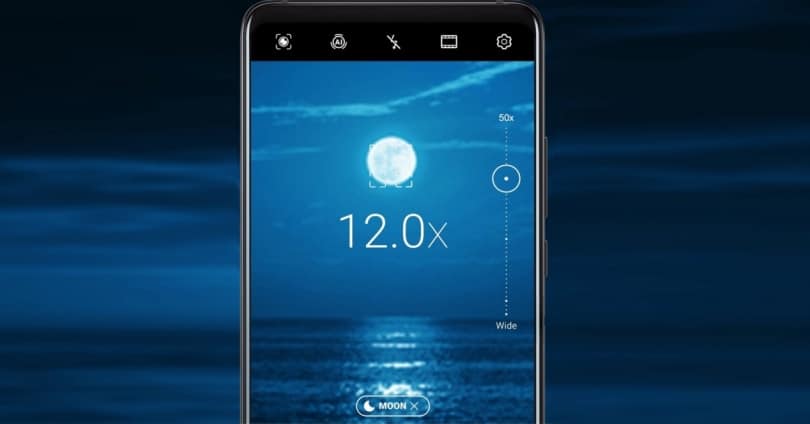
Луна всегда была главной целью так называемой «астрофотографии». Эта техника требует терпения, ночей на открытом воздухе и правильного оборудования. В современных смартфонах уже есть режимы, посвященные астрофотографии, которые, в свою очередь, можно разделить на определенные режимы, такие как Режим Луны от Huawei.
Этот режим прибыл в Huawei во времена EMUI 9.1, доступный только для серии Mate 20. Со временем он был усовершенствован, и мы также находим его в других терминалах дома, таких как P30, включая P30 Lite, P40, Mate 30, Mate 40… цифровой зум и функции AI помогают активировать этот режим.
Содержание
- Как использовать режим Луны
- Советы по использованию в режиме Луны
- Активировать ИИ
- В режиме HDR
- Лучше со штативом
Как использовать режим Луны
Первое, что нам нужно сделать, это открыть приложение камеры и убедитесь, что включен режим фото . Затем мы наводим телефон на луну и перемещаем вверх или вниз, чтобы отрегулировать уровень масштабирования. Мы также можем зажать экран двумя пальцами, чтобы сделать это.
При достижении 10-кратного или более масштабирования в видоискателе появится окно предварительного просмотра, указывающее расположение увеличенной области на всем изображении. Когда луна полная или почти полная, режим Луны должен автоматически активироваться. Теперь нам осталось только зафиксируйте мобильный телефон на изображении и нажмите на снимок, всегда ждем завершения процесса перед перемещением мобильного телефона.

Советы по использованию в режиме Луны
Активировать ИИ
Прежде чем вы увеличите масштаб, чтобы сфокусироваться на Луне, есть несколько уловок, которые могут улучшить ваши результаты. Первый — это активировать AI, чтобы терминал мог настроить некоторые параметры автоматически. Некоторые пользователи сообщают, что не обнаружили большой разницы, но в других случаях это может улучшить снимок.
В режиме HDR
Еще один совет — активировать режим HDR, чтобы улучшить некоторые области луны, усиление цветов светлых и темных участков. Это что-то очень личное, и его активация может зависеть от предыдущего опыта и тестов, которые мы проводим.
Лучше со штативом
Наконец, как обычно на фотографиях такого типа, со штативом будем всегда повысить стабильность при стрельбе , а значит, и окончательный результат.
Как отключить режим «Не беспокоить» на Хонор и вернуться в сеть


Как отключить режим не беспокоить на Хонор? Нужно отогнуть «шторку» в верхней части экрана, нажать кнопку «Дополнительно» и найти пункт «Не беспокоить» там. Другой способ – воспользоваться настройками звука в меню телефона Хонор. Там же можно настроить работу с данным параметром так, чтобы он включался и выключался по расписанию. Более подробно о каждом из способов – в статье ниже.
Для чего нужна опция «Не беспокоить»
Тихий режим – это особенность не только смартфонов Хонор, но и других телефонов с ОС Андроид. Данная опция используется для того, чтобы отключить сигналы и вибрацию уведомлений, звонков, а при отдельной настройке – даже будильника. Так что если не знаете, как менять мелодию будильника, знайте: в режиме «Не беспокоить» Honor становится полностью «тихим». Вы сами можете придумать, зачем это может понадобиться, но чаще это необходимо в таких ситуациях:
- ночью, чтобы уведомления не будили вас или людей рядом с вами;
- во время важных встреч, совещаний;
- если нужно сконцентрироваться, а сигналы телефона вас отвлекают.
Если телефон находится в данном режиме, то он не отключен от сети. Звонки, смс-ки, оповещения из соцсетей всё так же исправно поступают на аппарат. Вы можете увидеть их на экране и ответит на них. Отключается только сигнал и вибрация. Но при желании всегда можно отключить и оповещения, чтобы они не отвлекали вас.

Как отключить
Если параметр оказался активирован, то отключить на Хонор его можно таким быстрым способом:
- Отогните «шторку», проведя пальцем вниз от верхней части экрана.
- Найдите кнопку «Дополнительно» в верхнем правом углу и нажмите на неё.

- Нажмите на значок месяца, если он активирован. Вы включили сигналы и уведомления на Хонор.

- Чтобы иметь быстрый доступ к данной опции, нажмите на иконку месяца и держите, пока не появится возможность её перетащить. Переместите значок в верхнюю часть, к остальным. Теперь вы сможете отогнуть шторку и сразу же попасть на нужный параметр.
Кроме этого способа, есть ещё несколько вариантов, чтобы отключить режим «не беспокоить» на Хонор:
- снижая или повышая звук боковой кнопкой. Вы увидите на экране ползунок, и ниже него будет значок параметра;

- автоматически включить и отключить по расписанию, если вы это настроили ранее;
- отключить его в Настройках.
Последний способ позволяет не только отключить режим не беспокоить на Хоноре, а и произвести дополнительные настройки, чтобы сделать этот его удобнее.
Дополнительные настройки
Для редактирования опций, выполните такие действия:
- Перейдите в Настройки смартфона, нажав на соответствующий значок.
- Выберите Звук в списке.

- Перейдите в опции параметра «Не беспокоить».

- Теперь вы можете отключить, включить, а также настроить режим не беспокоить на Андроид Хонор.

Для настройки на Хонор доступны такие параметры:
- Расписание – вы можете выставить время и даты, когда опцию надо включать или отключать. Они могут повторяться. Можно настроить телефон один раз, и не напрягаться с включением и отключением звука ночью или на работе.
- Приоритет – можно определить контакты или сообщения, которые будут приходить даже при «тихой» работе гаджета. Это необходимо, чтобы не пропустить действительно важные звонки или уведомления. Например, находясь на работе, можно оставить только рабочие контакты, а в остальном быть сконцентрированным на главном.
- Повторные вызовы – вы можете определить, должен ли включаться звук, если тот же абонент перезванивает вам снова. Это произойдёт, если интервал между звонками составляет менее 3 минут.
Как включить
Включить опцию можно аналогичным образом, как и выключить режим не беспокоить на Хонор. Для этого есть три основных способа:
- Отогнув шторку на экране, затем открыв дополнительные иконки и нажав на значок там.
- Через увеличение или уменьшение звука – должен появиться ползунок на экране, а ниже его – нужная опция.
- Через Настройки и Звук на Хонор, включив режим не беспокоить там.

Итак, теперь вы знаете, как включить и как убрать режим не беспокоить на Хонор 7а, 10, 30 или любой другой модели бренда. Инструкция, описанная выше, очень проста, но я надеюсь, что она вам поможет найти нужную настройку и вернуть звук на ваш девайс. Если вы привыкните к использованию тихого режима, то он может вас не раз выручить, включившись по расписанию именно тогда, когда вам это необходимо.
Источник
Появился значок полумесяца на экране сверху — о чем предупреждает телефон?

На телефоне на панели вверху могут внезапно появляться какие-либо неизвестные иконки. За этим нужно следить, так как некоторые значки говорят об активной функции на телефоне, которая может сыграть с вами злую шутку. К примеру, этой касается значка в виде полумесяца.
Что обозначает на телефоне значок полумесяца и на каких телефонах он появляется
На самом деле это стандартная иконка для обозначения в телефонах так называемого режима «Не беспокоить». В чём его суть: на ваш телефон поступают звонки, СМС, но если в этот момент ваш телефон заблокирован (то есть если вы отключили его экран), вы не узнаете об этих вызовах и сообщениях. Вы сможете просмотреть «смски» и вызовы позже — когда включите дисплей.
В этом и коварство режима: если вы его случайно включили в меню быстрого доступа, вы можете пропустить важный звонок.
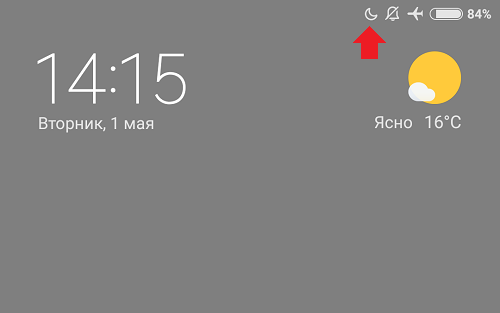
Полумесяц говорит, что на вашем смартфоне включён режим «Не беспокоить»
Такая иконка есть на смартфонах с «Андроид» (Lenovo, Xiaomi и многие другие) и на «Айфонах». То есть значок универсален для всех систем.
Как отключить или включить значок
Чтобы убрать иконку полумесяца, нужно деактивировать режим «Не беспокоить». На «Андроиде» можно сделать так: смахнуть два раза экран сверху вниз, чтобы появилась шторка со значками. Найдите там тот же полумесяц и один раз кликните по нему.
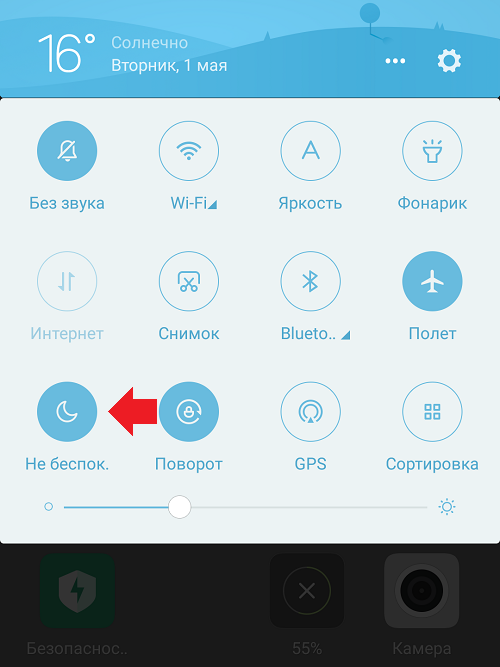
Кликните один раз по иконке с месяцем
Если у вас «Айфон», смахните также шторку, только уже снизу вверх. На появившейся «Панели управления» щёлкните по кругу с полумесяцем.
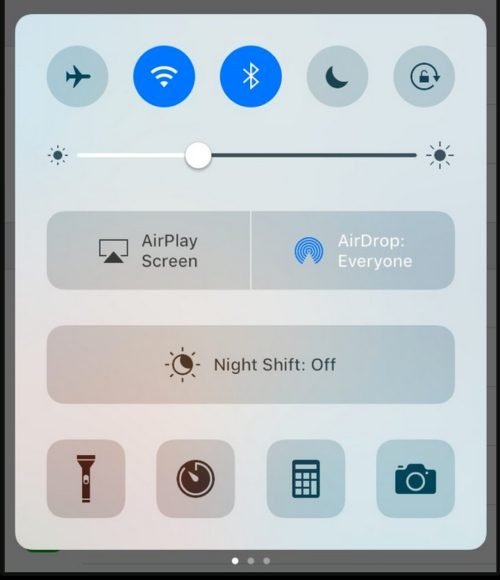
Отключить режим на «Айфоне» можно через «Панель управления»
Другой вариант отключения — через настройки:
- Кликните по шестерне на главном экране смартфона.
- В настройках отыщите пункт «Не беспокоить». Зайдите в него.
- Поставьте тумблер для режима в неактивное положение (он сразу потеряет яркость). В этом же меню, кстати, вы можете настроить режим «Не беспокоить»: указать, чьи звонки показывать при заблокированном экране. Вы можете настроить расписание автоматического включения/отключения режима.
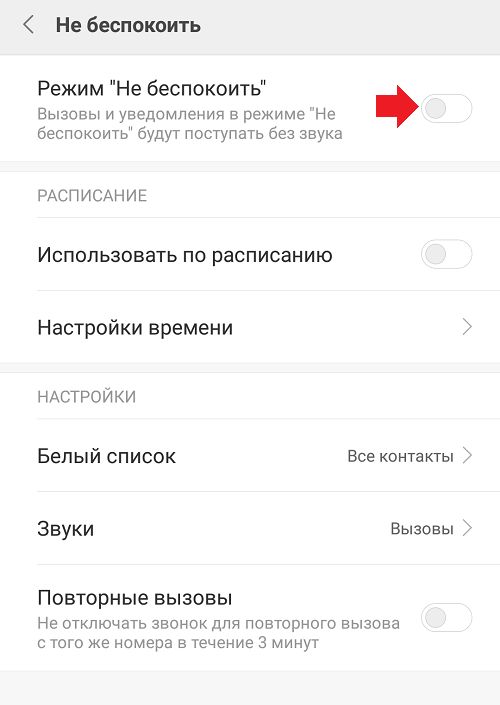
Зайдите в раздел «Не беспокоить» в настройках
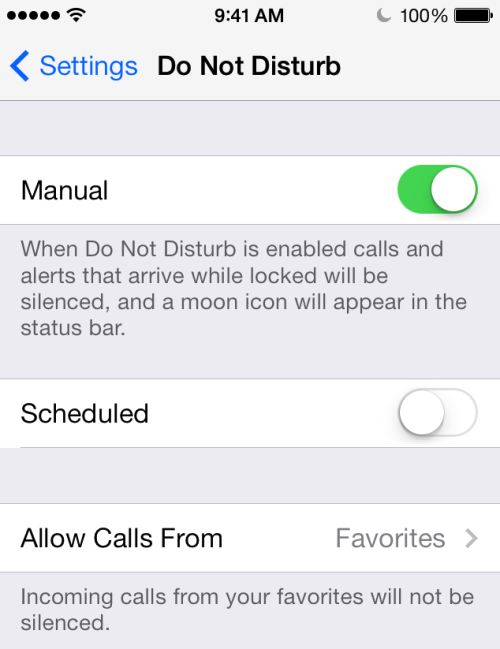
Кликните по переключателю Manual
Вариант полумесяца в виде неполного круга с плюсом — что это за знак
Если вы видите неполный круг в виде полумесяца с плюсиком внутри, значит, у вас на устройстве активна функция экономии трафика «инета». Этот значок характерен для систем «Андроид» — появляется на всех смартфонах производителей, которые работают с этой системой.
Если функция включена, телефон не даёт приложениям потреблять трафик мобильного интернета при активном режиме блокировки (то есть когда экран вашего смартфона выключен). Эта функция полезная и не стоит её просто так отключать.
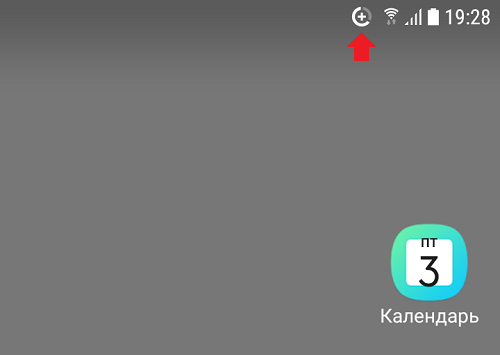
Неполный круг с плюсом говорит о том, что ваш телефон сейчас экономит трафик интернета
Как отключить такую иконку на «Андроиде»
Однако если у вас безлимитный «инет» или если вам не жалко трафика, вы можете убрать этот значок с панели, просто отключив функцию «Экономия трафика» в настройках:
- Откройте настройки. Кликните по «Подключения».
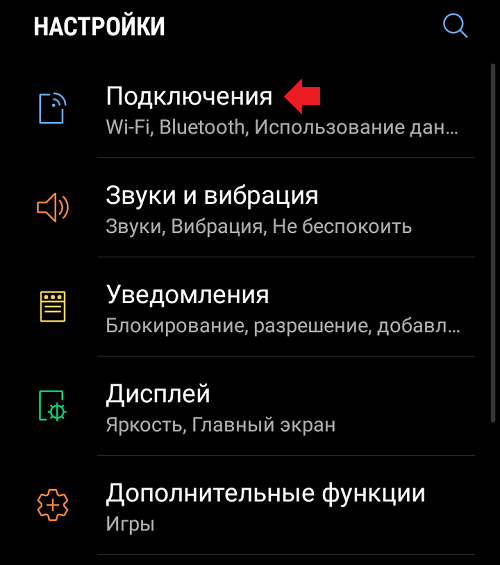
Зайдите в блок «Подключения»
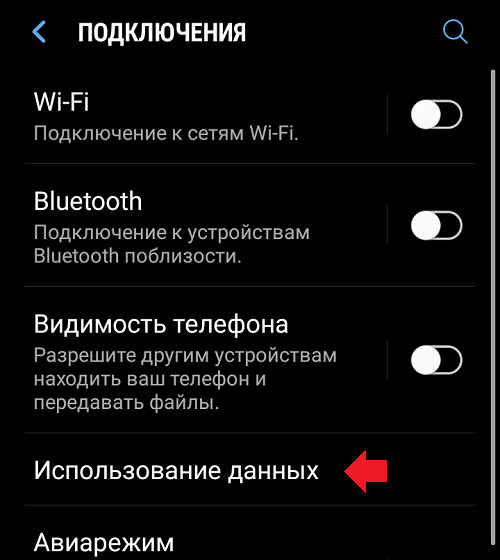
Тапните по «Использование данных»
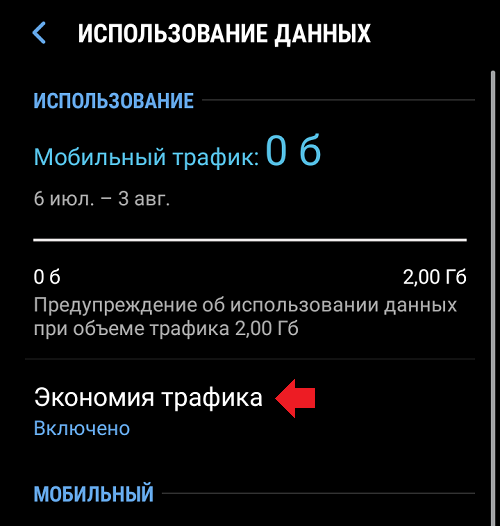
Откройте меню функции «Экономия трафика»
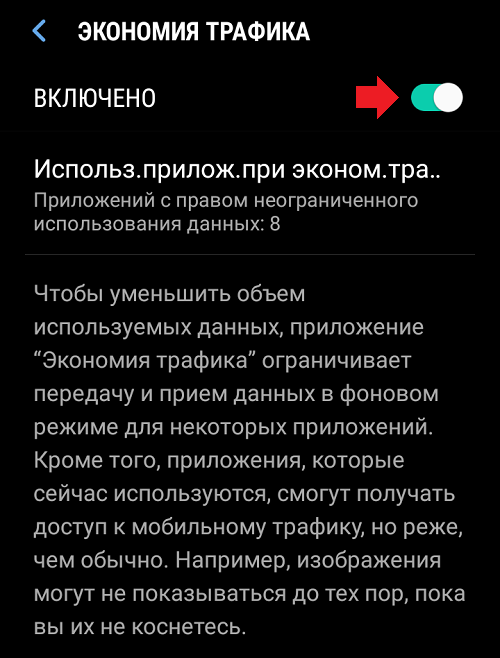
Кликните по тумблеру справа
Если у вас появился знак неполной Луны без каких-либо дополнительных деталей, значит, вы случайно включили у себя на телефоне режим «Не беспокоить». Он опасен тем, что вы можете пропустить важный звонок: если телефон будет с выключенным экраном, вы не увидите, что вам на номер поступает вызов или «смска». Отключить режим можно через верхнюю шторку со значками либо в настройках.
Источник
Появился значок полумесяца на экране сверху — о чем предупреждает телефон?
Значки на экране смартфона на «Андроиде» отображаются на панели сверху. Они помогают разобраться, какое пришло уведомление, и получить информацию об уровне сигнала, заряде батареи и так далее.

Что означают значки на экране смартфона на Андроиде – их расшифровка
Чётко принятых стандартов этих иконок не существует – разные разработчики помещают в разные оболочки Android различные значки, не всегда интуитивно понятные. В нашем материале мы рассмотрим, какие бывают значки и что они обозначают.
Что означает значок «vo lte»
Таинственный значок VoLTE возник не так давно – в 2014 году. Его родина – далёкий прогрессивный Сингапур, где разработали новый сервис, позволяющий передавать звук собственного голоса с большим удобством и качеством.

Когда на экране появляется VoLTE, это значит, что он поддерживают технологию Voice over LTE, которая используется во время звонков. Она позволяет не тратить время на переход с 4G-режима в 3G, и помогает улучшить качество звука. Всё хорошо, разве что VoLTE жаден до заряда батареи.
Что означает буква «E»
Другой неочевидный гость – это буква «Е». Расшифровывается она как EDGE, но не гитарист U2, а технология передачи данных. Работает она в сетях 2G со скоростью, не превышающей 474 Кбит.
Что означает значок глаза

Очередной малопонятный символ – знак глаза. Это не значит, что за Вами следит Большой брат, а то, что смартфон заботливо активировал функцию защиты зрения. Он может как активироваться автоматически, так и включаться вручную. Он снижает вредоносные излучения экрана и добавляет тёплый оттенок.
Что означает значок «H»
Этот неочевидный и непримечательный значок – буква «Н». Она символизирует технологию HSPA, то есть High Speed Packet Access. Это скоростная технология передачи данных. Бывает также Н+, но смысл остаётся прежним.
Если у Вас остались вопросы — сообщите нам Задать вопрос
Что значит 4G
Технология 4G рекламировалась давно. Это продолжение технологии передачи данных по мобильной сети также носит такие имена, как 4G LTE или LTE-A.
Что означает значок NFC
NFC, или Near field communication, это возможность передачи данных на небольшое расстояние – как правило, до 10 сантиметров. Чаще всего она используется для бесконтактных платежей, или для считывания информации с транспортных карт.
Что означает значок «R»
Буква R над индикатором сети означает, что вы находитесь в роуминге. Как правило, так случается за границей, или за пределами домашней зоны. В настройках мобильной сети можно отключить роуминг, если отыскать пункт «данные в роуминге». Затем перезагрузите телефон.
Что означает «lte»
Значок LTE обозначает, что телефон поддерживает технологию Long-Term Evolution, или LTE. LTE поддерживает высокоскоростной доступ к сети, до 326 Мбит. Пока что LTE доступна не везде, но постепенно она становится более и более распространённой.
Важно: иногда то же самое означает совершенно другой значок. Смартфоны Huawei могут отображать значок HD, который означает примерно то же самое – повышение качество звука при помощи LTE.
Что означает значок «трубки»
Значок трубки может означать совершенно разные вещи в зависимости от ситуации.
- «Нейтральная» трубка означает, что идёт звонок.
- Красная трубка символизирует пропущенный вызов.
- Зелёная трубка часто указывает на то, что включена громкая связь.
- Трубка со стрелкой означает переадресацию.
- Красная трубка и буква «А» с символом «кирпича» подтверждает блокировку всех номеров чёрного списка.
Остальные виды значков на разных телефонах
Производители смартфонов нередко слегка модифицируют привычные значки, в связи с чем «переезд» на новый девайс может оказаться болезненнее, чем хотелось бы. Особенно если у телефона есть собственные, уникальные значки, которые просто так не разберёшь.
На телефоне Самсунг
У гаджетов от Samsung свой набор символов. Большинство из них выглядят непримечательно, но бывают и уникальные значки, которые стоит упомянуть отдельно.
Это логотип Kies Air – приложения, которое помогает передавать данные с устройства на ПК. Это удобная синхронизация без проводов. Программа свойственна только телефонам и планшетным компьютерам Самсунг.
Этот значок, внешне похожий на Skype, говорит о том, что создаётся аккаунт Samsung.
Ваш телефон подключён к сети DLNA.
Экономия интернет трафика включена. Если у вас не безлимитный тариф, так телефон помогает сэкономить.
На телефоне Хуавей
У смартфонов Huawei свои особенности. Например:
LTE обычно отображается именно этими тремя буквами, телефоны Huawei также поддерживают HD Voice, качественную передачу звука при помощи VoLTE.
Такой интересной картинкой Huawei показывает режим экономии трафика. Сходства с Samsung есть, но несущественные.
Режим экономии энергии. Телефон делает всё, чтобы продлить жизнь заряда аккумулятора.
На телефоне Хонор
Телефоны бренда Honor популярны благодаря небольшой цене. Но несмотря на разные линейки моделей, их мало что отличает от Huawei. Эти устройства используют оболочку EMUI, и значки одинаковы как для Huawei, так и для Honor.
На телефоне Асус
Телефоны Asus особо непонятными символами не отличаются.
Пузырь из комиксов означает «Непрочитанные сообщения».
Лист в кружке означает, что активирован энергосберегающий режим.
Полумесяц говорит, что включён режим «Не беспокоить».
На телефоне Филипс
У телефонов Philips каких-то непонятных символов нет. Если какой-то из них непонятен, советуем обратиться к тексту выше. Эти телефоны использует оболочку Philips UI системы Android.
Значок «N» на устройствах от HTC
Вероятно, один из самых популярных вопросов владельцев HTC-девайсов. Большинство более-менее знающих людей поймут, что речь идет об NFC, однако немалое количество людей не знает об этом. Для того чтобы отключить значок, требуется перейти в настройки, выбрать раздел «Еще» и переключить тогл NFC в соответствующее состояние.
Значок «Кирпич»
Данная иконка также очень часто становится предметом обсуждения у рядовых пользователей Android-смартфонов. Многие попросту не понимают, как иконка появилась в статус-баре. Однако ответ очень прост — это режим «Не беспокоить», который активируется повторным нажатием после активации беззвучного режима. Для того чтобы убрать значок, требуется лишь увеличить громкость длительным нажатием или, нажав один раз, нажать на кнопку «Завершить».
Значок «Самолет»
Этот пункт для ну уж совсем новичков. Данный значок означает активное состояние режима «В самолете», при котором деактивируется возможность кому-либо звонить, принимать звонки от других, отключаются различные радио- и Wi-Fi-модули и вся сеть. Полезен режим в случае, если вы не желаете, чтобы вас кто-либо беспокоил, кроме того, отключение модулей связи поможет существенно сохранить заряд аккумулятора.
Август 29th, 2019 Екатерина Васильева
Значения многих иконок на панели уведомлений интуитивно понятны. Но есть значки, о причинах появления которых трудно догадаться. Например, это иконка, которая внешне напоминает знак «Кирпич» из ПДД: круг с минусом внутри. Фон в круге может быть окрашен в белый цвет или быть прозрачным. В честь чего появляется эта иконка и как её убрать?
О чём говорит значок «кирпича» (круг с минусом внутри)
На большинстве смартфонов, в том числе на Lenovo, Asus, Huawei, Honor, Samsung и прочих, этот значок говорит о включённом режиме «Не беспокоить». Он ещё может называться «Полная тишина». На «Самсунге» (для версий «Андроид» 4 и ниже) у него другое имя — «Режим блокировки» (Blocking mode).
Если у вас активен Blocking mode, у вас будет сверху круг с минусом
Это что-то вроде режима «Без звука», когда вы отключаете звуковое оповещение о входящих вызовах, «смсках», уведомлениях от приложений, электронной почты и т. д. Однако здесь блокировку оповещений вы можете тонко настроить, например, включить звук только для звонков от определённых контактов или настроить активацию по расписанию.
В связи с этим: иконка может возникать периодически (то появляться, то исчезать). Это означает, что у вас полная тишина включена и настроена на определённые дни и часы. Ниже расскажем, как это всё исправить.
Режим полезен на работе (чтобы не отвлекаться на смартфон) или когда вы собрались вздремнуть.
Как отключить режим, чтобы убрать значок «кирпича»
Расскажем о быстром методе отключения функции и настройке опции в параметрах телефона на смартфонах от разных фирм.
Быстрый способ выключения для разных смартфонов
Нажимаете на одну из клавиш громкости на телефоне, чтобы появилась специальная панель вверху. На этой панели кликните по пункту «Не беспокоить», если он у вас ещё не отключился после нажатия на клавишу громкости (остался белым). Либо тапните по переключателю.
Настроить режим вы можете уже на панели громкости
Сразу на этой панели можно некоторым образом настроить опцию: включить вариацию «Только будильник» или «Только важные». С помощью отметок внизу можно настроить период, в течение которого функция будет активна. Если тапните по «Настройки», сразу перейдёте раздел режима в параметрах телефона. Там уже будет больше пунктов для настройки.
Выберите, какие звуки телефону всё же нужно воспроизводить
Также иконка режима может быть прямо на панели быстрого доступа (в «шторке» Android). Смахните экран два раза сверху вниз. Отыщите там название режима «Полная тишина»/«Не беспокоить» и тапните по нему один раз, чтобы значок побледнел.
В быстром доступе тапните один раз по иконке
На Samsung
Как выключить или настроить режим на телефонах «Самсунг»:
- Переходим в сами настройки. Открываем блок «Уведомления». Щёлкаем по «Не беспокоить».
- В окошке режима вы можете включить или отключить опцию с помощью первого переключателя.
Зайдите в раздел «Уведомления», а через него в режим
Если кликнете по «Включить по расписанию», перейдёте в раздел, где можно указать время и дни активации этой функции.
При необходимости настройте расписание
В блоке «Разрешить исключения» укажите, о каких типах данных телефону разрешается вас уведомлять (будильники, мультимедиа, звуки касания).
Укажите исключения в меню
На Xiaomi
Если у вас ОС MIUI, сделайте следующее:
- Кликните по настройкам. Выберите «Звук и вибрация». Щёлкните по пункту «Без звука/Не беспокоить».
- Выберите раздел «Не беспокоить».
Откройте блок «Звук и вибрация»
На Huawei
Какой ход действий для владельцев смартфонов «Хуавей»:
- В настройках откройте «Звук». Тапните по «Не беспокоить».
- Включите или отключите опцию с помощью первого тумблера.
Кликните по пункту «Звук»
Задайте значение «Приоритет»
В настройках задайте исключения для оповещений (вызовы от некоторых контактов, будильник, приложения).
Укажите приоритетные события в меню
Если появился значок «кирпича», значит, у вас сейчас включена опция «Не беспокоить». Это опасно тем, что вы можете пропустить важное СМС или звонок. Выключите функцию через панель быстрого доступа или панель громкости. Либо зайдите в настройки, чтобы настроить режим под себя.
Август 8th, 2019 Екатерина Васильева
На телефоне на панели вверху могут внезапно появляться какие-либо неизвестные иконки. За этим нужно следить, так как некоторые значки говорят об активной функции на телефоне, которая может сыграть с вами злую шутку. К примеру, этой касается значка в виде полумесяца.
Что обозначает на телефоне значок полумесяца и на каких телефонах он появляется
На самом деле это стандартная иконка для обозначения в телефонах так называемого режима «Не беспокоить». В чём его суть: на ваш телефон поступают звонки, СМС, но если в этот момент ваш телефон заблокирован (то есть если вы отключили его экран), вы не узнаете об этих вызовах и сообщениях. Вы сможете просмотреть «смски» и вызовы позже — когда включите дисплей.
В этом и коварство режима: если вы его случайно включили в меню быстрого доступа, вы можете пропустить важный звонок.
Полумесяц говорит, что на вашем смартфоне включён режим «Не беспокоить»
Такая иконка есть на смартфонах с «Андроид» (Lenovo, Xiaomi и многие другие) и на «Айфонах». То есть значок универсален для всех систем.
Как отключить или включить значок
Чтобы убрать иконку полумесяца, нужно деактивировать режим «Не беспокоить». На «Андроиде» можно сделать так: смахнуть два раза экран сверху вниз, чтобы появилась шторка со значками. Найдите там тот же полумесяц и один раз кликните по нему.
Кликните один раз по иконке с месяцем
Если у вас «Айфон», смахните также шторку, только уже снизу вверх. На появившейся «Панели управления» щёлкните по кругу с полумесяцем.
Отключить режим на «Айфоне» можно через «Панель управления»
Другой вариант отключения — через настройки:
- Кликните по шестерне на главном экране смартфона.
- В настройках отыщите пункт «Не беспокоить». Зайдите в него.
- Поставьте тумблер для режима в неактивное положение (он сразу потеряет яркость). В этом же меню, кстати, вы можете настроить режим «Не беспокоить»: указать, чьи звонки показывать при заблокированном экране. Вы можете настроить расписание автоматического включения/отключения режима.
Зайдите в раздел «Не беспокоить» в настройках
Кликните по переключателю Manual
Вариант полумесяца в виде неполного круга с плюсом — что это за знак
Если вы видите неполный круг в виде полумесяца с плюсиком внутри, значит, у вас на устройстве активна функция экономии трафика «инета». Этот значок характерен для систем «Андроид» — появляется на всех смартфонах производителей, которые работают с этой системой.
Если функция включена, телефон не даёт приложениям потреблять трафик мобильного интернета при активном режиме блокировки (то есть когда экран вашего смартфона выключен). Эта функция полезная и не стоит её просто так отключать.
Неполный круг с плюсом говорит о том, что ваш телефон сейчас экономит трафик интернета
Как отключить такую иконку на «Андроиде»
Однако если у вас безлимитный «инет» или если вам не жалко трафика, вы можете убрать этот значок с панели, просто отключив функцию «Экономия трафика» в настройках:
- Откройте настройки. Кликните по «Подключения».
Зайдите в блок «Подключения»
Перейдите в раздел «Использование данных».
Тапните по «Использование данных»
Щёлкните по «Экономия трафика».
Откройте меню функции «Экономия трафика»
Переставьте тумблер в положение «Выкл».
Кликните по тумблеру справа
Если у вас появился знак неполной Луны без каких-либо дополнительных деталей, значит, вы случайно включили у себя на телефоне режим «Не беспокоить». Он опасен тем, что вы можете пропустить важный звонок: если телефон будет с выключенным экраном, вы не увидите, что вам на номер поступает вызов или «смска». Отключить режим можно через верхнюю шторку со значками либо в настройках.
 В строке состояния (или статус-баре) Android появляется очень много уведомлений. Чаще всего, мы можем с ними разобраться самостоятельно или найти описание в инструкции. Однако не все значки описаны в ней. Поэтому сегодня разберем один из самых распространенных — иконка кирпича, минуса в круге (или кто как ее называет). Что же она означает?
В строке состояния (или статус-баре) Android появляется очень много уведомлений. Чаще всего, мы можем с ними разобраться самостоятельно или найти описание в инструкции. Однако не все значки описаны в ней. Поэтому сегодня разберем один из самых распространенных — иконка кирпича, минуса в круге (или кто как ее называет). Что же она означает?
Иконка, похожая на дорожный знак «Кирпич», является не чем иным, как оповещением о том, что активирован режим: «Не беспокоить». Вернее — это одна из его вариаций, которая называется «Полная тишина» —  . Опустите шторку вниз и вы увидите, что она включена.
. Опустите шторку вниз и вы увидите, что она включена.

У режима «Не беспокоить» есть и другие разновидности. Например, «Только будильник» или «Только важные». В случае их активации, значок будет выглядеть немного иначе. Вот так: 
Отключаются они точно так же, как и включаются. Через шторку или настройки. Думаю, вы без труда найдете, как это сделать. Чаще всего, эти самые настройки располагаются здесь:
- Настройки—>Звук—>Настройки режима «Не беспокоить»

А теперь о том, для чего эти режимы вообще нужны:
- Полная тишина — отключает все звуки на устройстве
- Только будильник — позволяет слушать музыку и другие медиафайлы. Сам будильник естественно тоже сработает
- Только важные — вы сможете прослушивать медиафайлы и получать уведомления только от важных приложений.
Источник
Чтобы убрать иконку полумесяца, нужно деактивировать режим «Не беспокоить». На «Андроиде» можно сделать так: смахнуть два раза экран сверху вниз, чтобы появилась шторка со значками. Найдите там тот же полумесяц и один раз кликните по нему.
Содержание
- 1 Что означает значок луны на телефоне?
- 2 Что означают значки в правом верхнем углу смартфона?
- 3 Что означает значок полумесяца рядом с сообщением?
- 4 Что означает значок полумесяц на телефоне?
- 5 Как убрать значок луны на телефоне?
- 6 Что означает знак Луны в сообщениях?
- 7 Как убрать кружок на экране телефона?
- 8 Как убрать значок с панели уведомлений на Андроиде?
- 9 Что означают значки в верхней панели Android?
- 10 Что означает значок полумесяца на экране айфона?
- 11 Что означает значок луны в сообщениях на айфоне?
- 12 Что значит скрыть оповещения в смс?
- 13 Как отключить режим не беспокоить?
- 14 Что означают значки на телефоне Xiaomi?
- 15 Что значит значок стоп на телефоне?
Что означает значок луны на телефоне?
Если вы вдруг обнаружили иконку в виде полумесяца в верхнем баре своего смартфона Xiaomi, не стоит переживать — это говорит лишь о том, что у вас на смартфоне включен режим «Не беспокоить», в котором все вызовы и уведомления будут поступать на устройства без звука.
Что означают значки в правом верхнем углу смартфона?
Значки слева отображают информацию о приложениях, например, о новых сообщениях или загрузках. … Значки справа отображают информацию о телефоне, например, уровень заряда батареи и состояние сетевого подключения.
Что означает значок полумесяца рядом с сообщением?
Режим «Не беспокоить» позволяет отключить звуковые сигналы для вызовов, оповещений и уведомлений, которые поступают на устройство, когда оно заблокировано.
Что означает значок полумесяц на телефоне?
Что означает полумесяц и на каких телефонах встречается значок? Если на экране смартфона вдруг появился необычный знак, не стоит переживать, так как это всего-навсего обозначение активного режима функции «не беспокоить». … Полумесяцем отмечается режим «не беспокоить» и на Андроиде, и на Айфонах.
Как убрать значок луны на телефоне?
Чтобы убрать иконку полумесяца, нужно деактивировать режим «Не беспокоить». На «Андроиде» можно сделать так: смахнуть два раза экран сверху вниз, чтобы появилась шторка со значками. Найдите там тот же полумесяц и один раз кликните по нему. Если у вас «Айфон», смахните также шторку, только уже снизу вверх.
Что означает знак Луны в сообщениях?
Что обозначает иконка луны в сообщениях и для чего она нужна
Это означает, что когда Вам пишут именно из данного разговора, то никаких уведомлений об этом Вы не получите. Символ этой функции выглядит так же, как вышеупомянутый режим «Не беспокоить». … Заходим в «Сообщения» свайпаем пальцем на нужном диалоге влево.
Как убрать кружок на экране телефона?
Как убрать кружок с экрана Андроид
Найти в меню раздел настроек, нажать на него и открыть раздел «система». Здесь находится строка системной навигации. Далее, потребуется найти подраздел «Кнопка навигации» и тапнуть по ней. Кружок сразу пропадет с экрана.
Как убрать значок с панели уведомлений на Андроиде?
Есть и более быстрый способ. Проведите пальцем сверху вниз по экрану, чтобы опустить «шторку» панели уведомлений. Нажмите на уведомление от приложения, которое вы хотите скрыть, и подержите палец на нём пару секунд.
Что означают значки в верхней панели Android?
В статусной верхней строке большинство значков отражают работу сотовой связи и беспроводных модулей, питания и системных ограничений. Хорошо знакомая многим шкала уровня сигнала. Появление восклицательного знака указывает на отсутствие доступа в интернет.
Что означает значок полумесяца на экране айфона?
Когда на iPhone включён режим «не беспокоить», на экране отображается значок полумесяца. Есть два простых способа включить или отключить этот режим. Пройдите по пути «Настройки» → «Не беспокоить».
Что означает значок луны в сообщениях на айфоне?
Собственно, вот как выглядит сам значок: … Он означает, что в данный момент включен режим «Не беспокоить», который позволяет отключить звуковые сигналы для вызовов, оповещений и уведомлений, поступающие на смартфон или планшет, когда устройство заблокировано.
Что значит скрыть оповещения в смс?
Включение функции «Скрыть оповещения»
. При этом уведомления блокируются только для выбранного разговора, а не для устройства в целом. Вы все равно будете получать все остальные сообщения и уведомления о них на экране блокировки.
Как отключить режим не беспокоить?
Как отключить режим «Не беспокоить» для отдельных приложений
- Откройте настройки телефона.
- Нажмите Приложения и уведомления.
- Выберите приложение. …
- Нажмите Уведомления приложения.
- Включите параметр Переопределить «Не беспокоить».
Что означают значки на телефоне Xiaomi?
Значки в Xiaomi смартфонах
| Название иконки | Что означают значок |
|---|---|
| Сеть EDGE | Сеть EDGE подключена |
| Сеть GPRS | Сеть GPRS подключена |
| Wi-Fi соединение | Смартфон Xiaomi подключен к Wi-Fi. Чем больше показанных пунктов, тем лучше прием сигнала Wi-Fi на вашем смартфоне. |
| Бесшумный режим | Ваш телефон настроен на бесшумный режим |
Что значит значок стоп на телефоне?
Иконка, похожая на дорожный знак «Кирпич», является не чем иным, как оповещением о том, что активирован режим: «Не беспокоить». Вернее — это одна из его вариаций, которая называется «Полная тишина» — . Опустите шторку вниз и вы увидите, что она включена. У режима «Не беспокоить» есть и другие разновидности.
